SATWE操作步骤及参数设置
SATWE参数设置资料
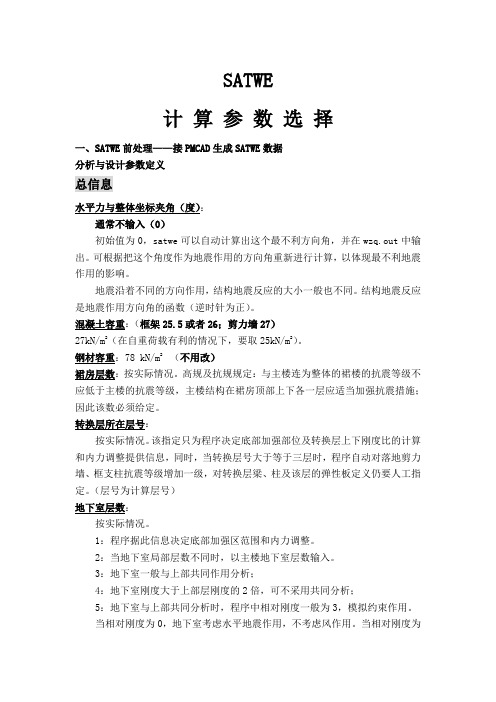
SATWE计算参数选择一、SATWE前处理——接PMCAD生成SATWE数据分析与设计参数定义总信息水平力与整体坐标夹角(度):通常不输入(0)初始值为0,satwe可以自动计算出这个最不利方向角,并在wzq.out中输出。
可根据把这个角度作为地震作用的方向角重新进行计算,以体现最不利地震作用的影响。
地震沿着不同的方向作用,结构地震反应的大小一般也不同。
结构地震反应是地震作用方向角的函数(逆时针为正)。
混凝土容重:(框架25.5或者26;剪力墙27)27kN/m2(在自重荷载有利的情况下,要取25kN/m2)。
钢材容重:78 kN/m2 (不用改)裙房层数:按实际情况。
高规及抗规规定:与主楼连为整体的裙楼的抗震等级不应低于主楼的抗震等级,主楼结构在裙房顶部上下各一层应适当加强抗震措施;因此该数必须给定。
转换层所在层号:按实际情况。
该指定只为程序决定底部加强部位及转换层上下刚度比的计算和内力调整提供信息,同时,当转换层号大于等于三层时,程序自动对落地剪力墙、框支柱抗震等级增加一级,对转换层梁、柱及该层的弹性板定义仍要人工指定。
(层号为计算层号)地下室层数:按实际情况。
1:程序据此信息决定底部加强区范围和内力调整。
2:当地下室局部层数不同时,以主楼地下室层数输入。
3:地下室一般与上部共同作用分析;4:地下室刚度大于上部层刚度的2倍,可不采用共同分析;5:地下室与上部共同分析时,程序中相对刚度一般为3,模拟约束作用。
当相对刚度为0,地下室考虑水平地震作用,不考虑风作用。
当相对刚度为负值,地下室完全嵌固6:根据程序编制专家的解释,填3大概为70%~80%的嵌固,填5就是完全嵌固,填在楼层数前加“-”,表示在所填楼层完全嵌固。
到底怎样的土填3或填5,完全取决于工程师的经验。
7、该参数为导风荷载荷形成嵌固约束信息服务。
墙元细分最大控制长度:(数值为1~5,5为粗略计算,1为精细计算,区别在于网格划分度,一般工程取隐含值2.0;重要工程取1,。
SATWE基本参数设置
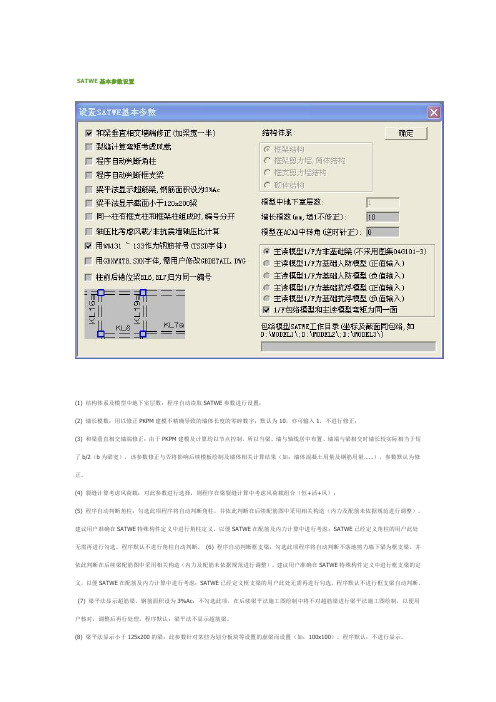
SATWE基本参数设置(1) 结构体系及模型中地下室层数:程序自动读取SATWE参数进行设置;(2) 墙长模数:用以修正PKPM建模不精确导致的墙体长度的零碎数字;默认为10,亦可输入1,不进行修正;(3) 和梁垂直相交墙端修正:由于PKPM建模及计算均以节点控制,所以当梁、墙与轴线居中布置、墙端与梁相交时墙长较实际相当于短了b/2(b为梁宽),该参数修正与否将影响后续模板绘制及墙体相关计算结果(如:墙体混凝土用量及钢筋用量……),参数默认为修正。
(4) 裂缝计算考虑风荷载:对此参数进行选择,则程序在梁裂缝计算中考虑风荷载组合(恒+活+风);(5) 程序自动判断角柱:勾选此项程序将自动判断角柱,并依此判断在后续配筋图中采用相关构造(内力及配筋未依据规范进行调整)。
建议用户准确在SATWE特殊构件定义中进行角柱定义,以便SATWE在配筋及内力计算中进行考虑;SATWE已经定义角柱的用户此处无需再进行勾选。
程序默认不进行角柱自动判断。
(6) 程序自动判断框支梁:勾选此项程序将自动判断不落地剪力墙下梁为框支梁,并依此判断在后续梁配筋图中采用相关构造(内力及配筋未依据规范进行调整)。
建议用户准确在SATWE特殊构件定义中进行框支梁的定义,以便SATWE在配筋及内力计算中进行考虑;SATWE已经定义框支梁的用户此处无需再进行勾选。
程序默认不进行框支梁自动判断。
(7) 梁平法显示超筋梁,钢筋面积设为3%Ac:不勾选此项,在后续梁平法施工图绘制中将不对超筋梁进行梁平法施工图绘制,以便用户核对,调整后再行处理。
程序默认:梁平法不显示超筋梁。
(8) 梁平法显示小于125x200的梁:此参数针对某些为划分板块等设置的虚梁而设置(如:100x100),程序默认:不进行显示。
(9) 用TSSD字体:此参数由用户根据个人习惯选择,程序默认采用TSSD字体。
如果选择“用TSSD字体”,一级钢筋符号为“%%130”, 二级钢筋符号为“%%131”, 三级钢筋符号为“%%132”; 否则一级钢筋符号为“!”, 二级钢筋符号为“#”, 三级钢筋符号为“$”, 小字体名为GJ.SHX。
SATWE参数设置

SATWE参数设置SATWE参数设置一:总信息 1、水平力与整体坐标夹角(度):一般为缺省。
若地震作用最大的方向大于15度则回填。
2、混凝土容重(KN/m3):砖混结构25 KN/m3框架结构26KN/m3。
3、刚才容重(KN/m3):一般情况下为78.0 KN/m3(缺省值)。
4、裙房层数:程序不能自动识别裙房层数需要人工指定。
应从结构最底层起算(包括地下室)例如:地下室3层地上裙房4层时裙房层数应填入7。
5、转换层所在层号:应按PMCAD楼层组装中的自然层号填写例如:地下室3层转换层位于地上2层时转换层所在层号应填入5.程序不能自动识别转换层需要人工指定。
对于高位转换的判断转换层位置以嵌固端起算即以(转换层所在层号-嵌固端所在层号+1)进行判断是否为3层或3层以上转换。
6、嵌固端所在层号:无地下室时输入1有地下室时输入(地下室层数+1)。
7、地下室层数:根据实际情况输入。
8、墙元细分最大控制长度(m):一般为缺省值1。
9、转换层指定为薄弱层:SATWE中转换层缺省不作为薄弱层需要人工指定。
如需将转换层指定为薄弱层可将此项打勾则程序自动将转换层号添加到薄弱层号中如不打勾则需要用户手动添加。
此项打勾与在“调整信息”页“指定薄弱层号”中直接填写转换层层号的效果是完全一致的。
10、所有楼层强制采用刚性楼板假定:一般仅在计算位移比和周期比时建议选择。
在进行结构内力分析和配筋计算时不选择。
11、地下室强制采用刚性楼板假定:一般情况不选取按强制刚性板假定时保留弹性板面外刚度考虑。
特别是对于板柱结构定义了弹性板3、6情况。
但已选择对所有楼层墙肢采用刚性楼板假定的话此条无意义。
12、墙梁跨中节点作为刚性楼板从节点:一般为缺省勾选。
不勾选的话位移偏小。
13、计算墙倾覆力矩时只考虑腹板和有效翼缘:应勾选使得墙的无效翼缘部分内力计入框架部分实现框架短肢墙和普通强的倾覆力矩结果更合理。
14、弹性板与梁变形协调:相当于强制刚性板假定时保留弹性板面外刚度自动实现梁板边界变形协调计算结构符合实际受力情况应勾选。
SATWE计算参数使用说明

一、总信息
1、水平力与整体坐标的夹角
一般并不建议用户修改该参数,原因有三:①考虑该角度后, 输出结果的整个图形会旋转一个角度,会给识图带来不便; ②构件的配筋应按考虑该角度和不考虑该角度两次的计算 结果做包络设计;③旋转后的方向并不一定是用户所希望 的风荷载作用方向.综上所述,建议用户
将最不利地震作用方向角填到斜交抗侧力构件夹角栏,这样 程序可以自动按最不利工况进行包络设计.
一、总信息
11、结构材料信息
分为{钢筋混凝土结构}、{钢与砼混合结构}、{有填 充墙钢结构}和{无填充墙钢结构}共4个选项.选定结构 材料即确定结构设计的相关规范,如0.2Q砼结构或0.25Q 钢结构调整.型钢混凝土和钢管混凝土结构属于钢筋砼结构. 有填充墙钢结构}和{无填充墙钢结构}之分是为了计算 风荷载中的脉动系数ξ.根据荷规164页7.4.2-2式计算,这是 10版采用的方法.新版程序相应在风荷载信息增加了风载 作用下的阻尼比参数,其初始值由结构材料信息控制.
一、总信息
8、对所有楼层强制采用刚性楼板假定 位移比、周期比计算时选择该项
层刚度比计算,严格来说要采用刚性板假定. 对于有弹性楼板或板厚为0的工程,可计算两次, 第一次选择强制刚性楼板假定,确定薄弱层.第二次 将薄弱层号填入,按真实情况计算内力及配筋.如果 工程中无弹性楼板、无开洞、无越层错层,则默认 的楼板假定就是刚性楼板假定.
一、总信息
1、水平力与整体坐标的夹角
这个角度与结构的刚度与质量及其位置有关,对结构可能会 造成最不利的影响,在这个方向地震作用下,结构的变形及 部分结构构件内力可能会达到最大.
当用户输入一个非 0角度比如 25度后,结构沿顺时针方向 旋转相应角度即25度,但地震力、风荷载仍沿屏幕的X向和 Y向作用,竖向荷载不受影响
satwe 用户手册 1999
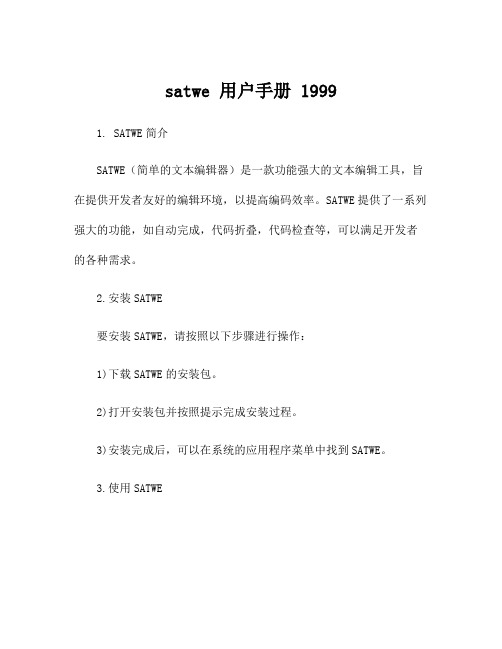
satwe 用户手册 19991. SATWE简介SATWE(简单的文本编辑器)是一款功能强大的文本编辑工具,旨在提供开发者友好的编辑环境,以提高编码效率。
SATWE提供了一系列强大的功能,如自动完成,代码折叠,代码检查等,可以满足开发者的各种需求。
2.安装SATWE要安装SATWE,请按照以下步骤进行操作:1)下载SATWE的安装包。
2)打开安装包并按照提示完成安装过程。
3)安装完成后,可以在系统的应用程序菜单中找到SATWE。
3.使用SATWE当您打开SATWE时,您将看到一个简单的编辑界面。
您可以通过单击菜单栏上的命令来执行编辑任务。
您还可以在编辑器选项卡上打开多个文件,以便同时编辑多个文件。
4. SATWE功能说明4.1.自动完成SATWE提供了强大的自动完成功能。
当您输入代码时,SATWE将根据上下文自动显示可能的补全建议。
您可以使用上下箭头键选择建议并按下Enter键进行补全。
4.2.批量编辑SATWE支持批量编辑功能,可以同时编辑多个文件。
您可以在编辑器选项卡上打开多个文件,并在不同文件之间切换。
这使得在多个文件之间进行编辑变得更加便捷。
4.3.代码折叠SATWE允许您折叠代码块,以隐藏不必要的代码段。
这可以帮助您更好地组织和阅读代码,并减少编辑时的混乱。
只需单击代码行号旁边的加号或减号,即可展开或折叠相应的代码块。
4.4.高亮显示SATWE使用不同的颜色和字体样式来高亮显示代码中的关键字、变量和注释。
这使得代码更加易于阅读和理解。
您可以根据自己的偏好调整高亮显示颜色和样式。
4.5.代码检查SATWE可以帮助您检查代码中的潜在问题和错误。
它会检查常见的语法错误和拼写错误,并在代码中标记出来,以方便修改。
这有助于提高代码的质量和可靠性。
4.6.注释和取消注释SATWE可以快速注释和取消注释代码。
您可以选择要注释的代码块,然后按下注释命令。
同样,您也可以选择已注释的代码块,然后按下取消注释命令。
09-10 Satwe参数设置
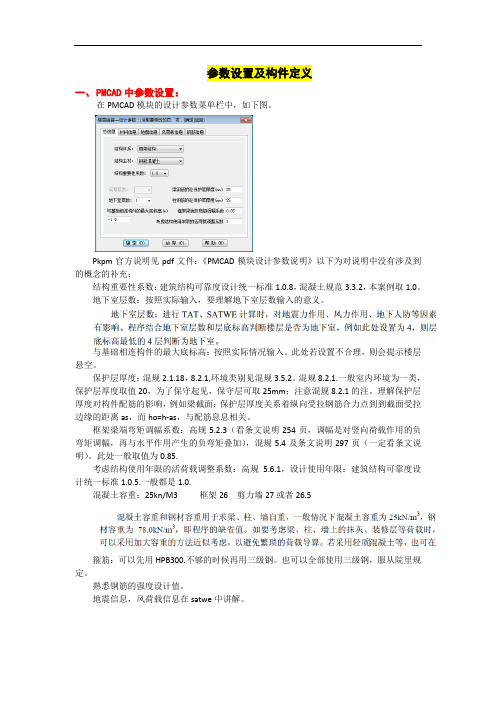
参数设置及构件定义一、PMCAD中参数设置:在PMCAD模块的设计参数菜单栏中,如下图。
Pkpm官方说明见pdf文件:《PMCAD模块设计参数说明》以下为对说明中没有涉及到的概念的补充:结构重要性系数:建筑结构可靠度设计统一标准1.0.8,混凝土规范3.3.2,本案例取1.0。
地下室层数:按照实际输入,要理解地下室层数输入的意义。
与基础相连构件的最大底标高:按照实际情况输入。
此处若设置不合理,则会提示楼层悬空。
保护层厚度:混规2.1.18,8.2.1,环境类别见混规3.5.2。
混规8.2.1.一般室内环境为一类,保护层厚度取值20,为了保守起见,保守层可取25mm;注意混规8.2.1的注。
理解保护层厚度对构件配筋的影响,例如梁截面:保护层厚度关系着纵向受拉钢筋合力点到到截面受拉边缘的距离as,而ho=h-as,与配筋息息相关。
框架梁端弯矩调幅系数:高规5.2.3(看条文说明254页,调幅是对竖向荷载作用的负弯矩调幅,再与水平作用产生的负弯矩叠加),混规5.4及条文说明297页(一定看条文说明)。
此处一般取值为0.85.考虑结构使用年限的活荷载调整系数:高规 5.6.1,设计使用年限:建筑结构可靠度设计统一标准1.0.5.一般都是1.0.混凝土容重:25kn/M3 框架26 剪力墙27或者26.5箍筋:可以先用HPB300.不够的时候再用三级钢。
也可以全部使用三级钢,服从院里规定。
熟悉钢筋的强度设计值。
地震信息,风荷载信息在satwe中讲解。
二、全楼信息在此大致填写梁板柱混凝土强度等级及钢筋等级。
梁板柱混凝土强度等级都定义为C30,一般墙体的强度等级要提高,在特殊构件定义中再设置,可以覆盖此处的定义。
板保护层厚度取值15即可。
梁柱钢筋级别取HRB400,此处指的是纵筋。
墙体:混凝土强度等级纵筋等级梁:箍筋等级纵筋等级混凝土等级柱板的同上三、satwe中参数设置对于PMCAD和satwe参数,二者联动,任一位置修改,两处均修改。
SATWE参数信息设置
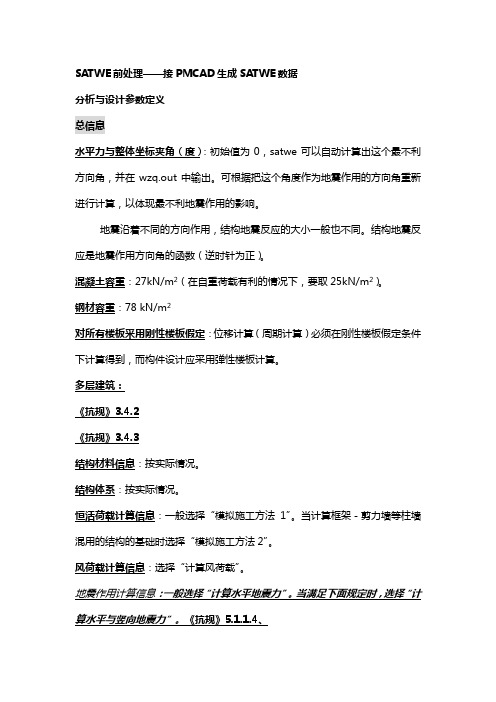
SATWE前处理——接PMCAD生成SATWE数据分析与设计参数定义总信息水平力与整体坐标夹角(度):初始值为0,satwe可以自动计算出这个最不利方向角,并在wzq.out中输出。
可根据把这个角度作为地震作用的方向角重新进行计算,以体现最不利地震作用的影响。
地震沿着不同的方向作用,结构地震反应的大小一般也不同。
结构地震反应是地震作用方向角的函数(逆时针为正)。
混凝土容重:27kN/m2(在自重荷载有利的情况下,要取25kN/m2)。
钢材容重:78 kN/m2对所有楼板采用刚性楼板假定:位移计算(周期计算)必须在刚性楼板假定条件下计算得到,而构件设计应采用弹性楼板计算。
多层建筑:《抗规》3.4.2《抗规》3.4.3结构材料信息:按实际情况。
结构体系:按实际情况。
恒活荷载计算信息:一般选择“模拟施工方法1”。
当计算框架-剪力墙等柱墙混用的结构的基础时选择“模拟施工方法2”。
风荷载计算信息:选择“计算风荷载”。
地震作用计算信息:一般选择“计算水平地震力”。
当满足下面规定时,选择“计算水平与竖向地震力”。
《抗规》5.1.1.4、风荷载信息地面粗糙度类别:《建筑结构荷载规范》7.2.1、修正后的基本风压:《建筑结构荷载规范》(强规)7.1.2、结构基本周期(用于计算风荷载的风振系数):初始计算时,由程序按近似方法计算,建议计算出结构的基本周期后,再代入重新计算,对于风荷载起控制作用的结构应特别注意。
体型系数:一般矩形民用房屋可按程序默认。
但是对于高层建筑结构和形状特殊的结构应该注意根据规范的相关规定对该项进行调整。
《建筑结构荷载规范》7.3.1、地震信息结构规则性信息:选择“不规则”。
当对结构进行第二轮计算时,则应该严格按照结构的实际情况根据规范中的有关规定,来判断结构的规则性。
设计地震分组:厦门为设计地震第一组(近震)。
设防烈度:厦门选择“7度(0.15g)。
上面两个参数的设置应参考《建筑抗震设计规范》附录A“我国主要城镇抗震设防烈度、设计基本地震加速度和设计地震分组”。
SATWE、TAT、PMSAP 应用指南 与 参数设置
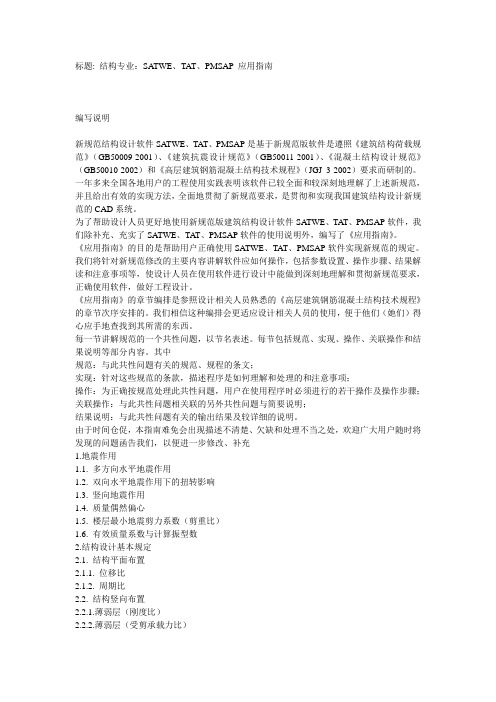
标题: 结构专业:SA TWE、TA T、PMSAP 应用指南编写说明新规范结构设计软件SA TWE、TA T、PMSAP是基于新规范版软件是遵照《建筑结构荷载规范》(GB50009-2001)、《建筑抗震设计规范》(GB50011-2001)、《混凝土结构设计规范》(GB50010-2002)和《高层建筑钢筋混凝土结构技术规程》(JGJ 3-2002)要求而研制的。
一年多来全国各地用户的工程使用实践表明该软件已较全面和较深刻地理解了上述新规范,并且给出有效的实现方法,全面地贯彻了新规范要求,是贯彻和实现我国建筑结构设计新规范的CAD系统。
为了帮助设计人员更好地使用新规范版建筑结构设计软件SA TWE、TA T、PMSAP软件,我们除补充、充实了SA TWE、TA T、PMSAP软件的使用说明外,编写了《应用指南》。
《应用指南》的目的是帮助用户正确使用SA TWE、TA T、PMSAP软件实现新规范的规定。
我们将针对新规范修改的主要内容讲解软件应如何操作,包括参数设置、操作步骤、结果解读和注意事项等,使设计人员在使用软件进行设计中能做到深刻地理解和贯彻新规范要求,正确使用软件,做好工程设计。
《应用指南》的章节编排是参照设计相关人员熟悉的《高层建筑钢筋混凝土结构技术规程》的章节次序安排的。
我们相信这种编排会更适应设计相关人员的使用,便于他们(她们)得心应手地查找到其所需的东西。
每一节讲解规范的一个共性问题,以节名表述。
每节包括规范、实现、操作、关联操作和结果说明等部分内容。
其中规范:与此共性问题有关的规范、规程的条文;实现:针对这些规范的条款,描述程序是如何理解和处理的和注意事项;操作:为正确按规范处理此共性问题,用户在使用程序时必须进行的若干操作及操作步骤;关联操作:与此共性问题相关联的另外共性问题与简要说明;结果说明:与此共性问题有关的输出结果及较详细的说明。
由于时间仓促,本指南难免会出现描述不清楚、欠缺和处理不当之处,欢迎广大用户随时将发现的问题函告我们,以便进一步修改、补充1.地震作用1.1. 多方向水平地震作用1.2. 双向水平地震作用下的扭转影响1.3. 竖向地震作用1.4. 质量偶然偏心1.5. 楼层最小地震剪力系数(剪重比)1.6. 有效质量系数与计算振型数2.结构设计基本规定2.1. 结构平面布置2.1.1. 位移比2.1.2. 周期比2.2. 结构竖向布置2.2.1.薄弱层(刚度比)2.2.2.薄弱层(受剪承载力比)2.3. 水平位移限值2.3.1. 层间位移角2.3.2. 抗震等级3.结构计算分析3.1. 地下室3.2. 重力二阶效应及结构稳定4.剪力墙结构设计4.1 短肢剪力墙结构4.2 底部加强部位的范围4.3 剪力墙墙肢轴压比4.4 剪力墙截面弯矩设计值调整4.5 剪力墙截面剪力设计值调整4.6 约束边缘构件4.7 构造边缘构件5.框架-剪力墙结构设计5.1 框架部分抗震等级调整5.2 框架总剪力调整6.复杂高层建筑结构设计6.1.底部带转换层高层建筑结构6.1.1. 转换层上、下刚度突变的控制6.1.2. 转换层与转换构件、框支柱6.1.3. 落地剪力墙的弯矩设计值增大6.2.带加强层高层建筑结构6.2.1. 带加强层结构的抗震等级与轴压比限值6.3.连体结构6.3.1. 连接体竖向地震6.3.2. 连体结构的抗震等级6.4.多塔楼结构6.4.1. 多塔楼结构的底部加强部位的范围1.地震作用1.1. 多方向水平地震作用规范:高规3.3.2-1和抗震规范5.1.1-2规定,有斜交抗侧力构件的结构,当相交角大于15度时,应分别计算各抗侧力构件方向的水平地震作用。
- 1、下载文档前请自行甄别文档内容的完整性,平台不提供额外的编辑、内容补充、找答案等附加服务。
- 2、"仅部分预览"的文档,不可在线预览部分如存在完整性等问题,可反馈申请退款(可完整预览的文档不适用该条件!)。
- 3、如文档侵犯您的权益,请联系客服反馈,我们会尽快为您处理(人工客服工作时间:9:00-18:30)。
SATWE操作步骤
一共要跑三次,第一次是初步计算结构参数,得到结构周期等信息,第二次是精确计算结构参数,将第一步的部份计算结果回代并计算,主要看结构总体信息、周期、振型数、位移比等信息是否符合规范要求,第三次跑模型是在第二次跑完并满足规范要求的前提下才进行的,主要是看梁柱配筋结果,待超配筋文件中没有超配筋信息后,我们就可以按照SATWE 计算结果来画施工图。
此外,因PKPM版本不同,截图中有个别选项可能在低版本中不存在。
第一次跑模型
进入第一步生成SATWE数据
下面给出第一步参数设置
1.根据SATWE说明书,计算结构参数时,上图红圈均应勾上,待参数全部符合规范要求时,
我们再计算配筋,配筋计算时,上述红色圈不勾选,其余参数的选取依据详SATWE用户
手册
2.上图中红色部份在第二次跑模型时需要根据第一次跑的结果按实回代,第一次跑时可按
程序初估数值填写,其余参数可根据国标《建筑结构荷载规范》(下称《荷载规范》)的
相关条文填写
3.上方的红圈根据各分组的实际情况(详毕业设计任务书)按实输入,下方的圆圈根据第
一次跑的结果来回代,其余的参数可按国标《建筑抗震设计规范》(下称《抗规》)及省
标《高层建筑混凝土结构技术规程》(下称省《高规》)的相关条文填写
4.参数按国标《荷载规范》填写
手册、省《高规》及《抗规》中相关条文规定填写
6.红圈所示参数要根据第一次跑的结果来判断是否勾选,其余参数的选取依据详细SATWE
用户手册、《混凝土结构设计规范》(下称《混规》)、省《高规》及《抗规》中相关条文
规定填写
7.钢筋级别有需要说明一下,行业内一般采用HRB400(俗称三级钢)及HPB300(俗称一
级钢)较多,在受力较大的部位(如梁纵向钢筋,板面、板底受力钢筋,柱竖向钢筋,墙的竖向钢筋和分布钢筋等)一般都采用HRB400,对于规范要求的构造钢筋(如板面抗裂钢筋,拉筋等),一般都采用HPB300,对于梁的箍筋,出于经济考虑,一般做法是直径<=10mm的,采用HPB300,直径>=12mm的,采用HRB400。
至于HRB335(俗称二
级钢),国家已经发文停用。
8.分项系数的选取详《荷载规范》相关要求
9.上述截图只有在PKPM V2.2版本才有
下面给出第二步特殊构件定义的设置
第一、二标准层特殊构件设置,小红点在“特殊梁”下设置,详下图,四根角柱在“特殊柱”下设置,详下图
下图为第三标准层特殊构件设置
下面给出第五步多塔定义的设置
进入菜单后,点击“多塔立面”,这里,我们要最终设置梁、板、柱的混凝土强度等级(均采用C30)
多塔定义完毕后,进入第八步,数检
按确定后程序自动进行数据检查,然后给出结果,如下图
数据检查的结论在上图显示,如有警告,将提示有多少个警告,具体的警告内容可在第十二步给出,详下图,如提示有错误,则自动终止数据,此时,必须在第十二步中查看错误原因并返回PMCAD修改。
查看第十二步数检报告
按上图所示点击进入,报告如下图
报告没有问题后,则SATWE参数设置均OK,下一步则开始跑模型
跑模型
选择确定即开始跑模型
进入第四项,查看计算结果
进入后按下图红圈所示选取,因为是第一次跑,我们只关心前三个文件的内容
进入结构设计设计信息选项
质量比不能大于1.5,详省《高规》相应要求
如下图红圈,具体要求详省《高规》
整体稳定要通过,否则应调整结构布置 重力二阶效应应不予考虑,否则应调整结构布置
抗剪承载力之比必须大于0.65,否则应调整结构布置进入周期、振型、地震力选项
一、看平动系数及扭转系数,对于振型1,2,平动系数必须大于0.85,且必须一个为X
向为主的平动,一个为Y向为主的平动,如平动系数1.00 (0.90+0.10)表示X向平动占9成,Y向平动占1成,即X向平动为主,对于3振型,扭转系数必须大于0.85;
二、在第一点满足要求的情况下,记录X向为主的第一平动周期T1及Y向为主的第一
平动周期T2,如上图,T1=0.4844s,T2=0.4713s。
将上述两个周期回代入下图红圈
红圈部分中“附加地震”后填1,“相应角度”中填入记录下的角度。
X 向,Y 向的有效质量系数均应大于90%,如不满足,则应在下图的“计算振型个数”中选取更多振型数,一般按3的倍数来增加。
结构位移
构布置
文件中所有工况的位移比值均要小于1.5,不满时,应重新调整构件截面尺寸或调整结构布置
至此,第一次跑模型的过程已经结束,在参数满足规范要求的前提下,将上述所讲的需要回代的内容记录好后,重新进入SATWE第一步
第二次跑模型
回代完毕后,与第一次跑模型一样,按步骤重新执行各项操作,第二次跑模型,我们也是关注下边三个文件
只有当三个文件中的各项指标均符合规范要求时(具体详上文红色带下画线部分),则模型的整体参数才算通过,此时将模型备份一次。
第三次跑模型
将已符合要求的模型复制多一个,此模型用来跑配筋
复制完成后,进入下图红圈模块
跑完模型后,进入下图红圈模块
此时,首先关心的是下面文件
进入后,程序会将整个模型各层中不满足计算要求的构件编号及不满足的内容列出,
因本模型没有计算不满足要求的构件,故上图中超配筋文件只有各层的TITLE,没有具体的构件编号。
若存在不满足计算的情况,应回到PMCAD模块并根据实际情况调整相应构件的截面尺寸,详下图
除了看文件的方法外,也可用图形文件显示超筋信息
进入后,超筋构件将以红色显示,按红圈的显示上层来选楼层,若存在超筋构件,则按红圈的构件信息,选择对应选项,如梁超筋则选梁信息后,将鼠标移到超筋构件上一点,则出现
该超筋构件的详细信息,如下图
只有各层所有的构件都不出新超筋信息后,配筋模型才算通过,以后我们将按配筋模型来画施工图。
